相信大家日常存储或者传输文件的时候,都会用到U盘工具吧,不过使用的时候,也会遇到一些问题,比如有用户不小心将U盘中的文件删除除了,那么要怎么恢复呢?方法有多种,接下
相信大家日常存储或者传输文件的时候,都会用到U盘工具吧,不过使用的时候,也会遇到一些问题,比如有用户不小心将U盘中的文件删除除了,那么要怎么恢复呢?方法有多种,接下来就给大家讲解一下u盘文件不小心删除恢复教程吧。
方法一:
1、在“电脑管家”首页,点击“工具箱”进入。
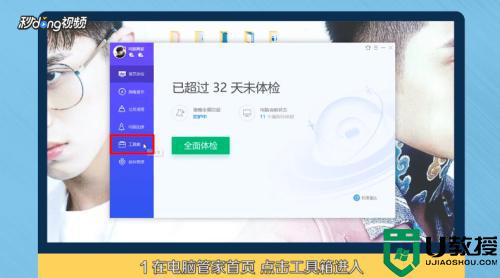
2、点击“文档”,点击“文件恢复工具”。
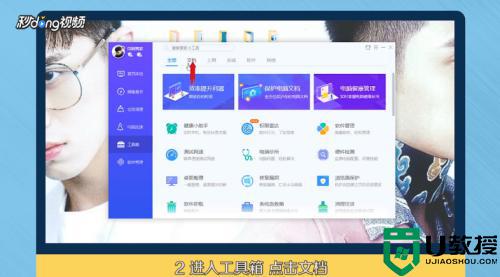
3、在电脑管家文件恢复工具页面,点击“U盘/手机卡/相机卡恢复”。
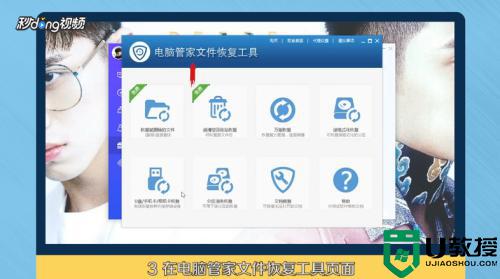
4、点击“开始扫描”,扫描结束后。点击想要恢复的文档,点击“开始恢复”即可。
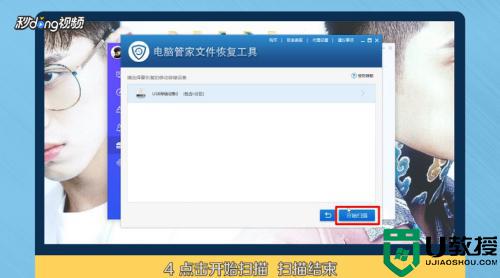
方法二:
1、点击U盘下方的“恢复”进入。

2、在360文件恢复页面,点击“开始扫描”。

3、扫描结束后,选择要恢复的文件,点击“恢复选中的文件”即可。
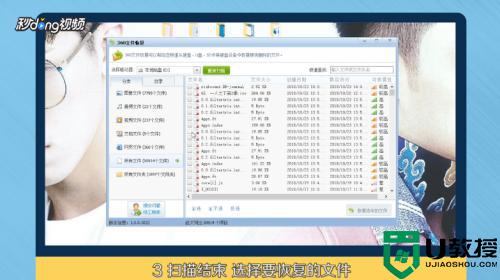
以上给大家讲解的就是u盘中的文件不小心删除了怎么恢复的详细内容,如果你也有碰到一样情况的话,那就学习上面的方法来进行恢复。
